Hur man ändrar standard Google-konto

Använder du flera Google-konton på Android och PC och vet inte hur man ändrar standard Google-konto? Läs vidare för att lära dig de hemliga stegen.
Med fler och fler mobiltelefoner som tar bort hörlursuttaget blir Bluetooth-hörlurar mer populära. En av de stora fördelarna med Bluetooth-hörlurar är bristen på sladdar, vilket ger dig friheten att röra dig utan att nödvändigtvis ha telefonen på dig. Tyvärr kan du ibland stöta på anslutnings- eller uppspelningsproblem. Vi har samlat en lista med felsökningstips som hjälper dig om du har problem med dina Bluetooth-hörlurar på din Android-telefon.
Att starta om den eller de berörda enheterna bör nästan alltid vara ditt första felsökningssteg eftersom det kan fixa ett överraskande antal problem. Du bör starta om både dina hörlurar och din telefon för bästa chans att detta fungerar.
Många telefoner har en snabbåtkomstknapp för att inaktivera Bluetooth. Även om det är osannolikt bör du kontrollera din telefon för att säkerställa att du inte av misstag har stängt av Bluetooth i fickan eller väskan.
Prova att koppla från och återansluta Bluetooth-anslutningen mellan telefonen och hörlurarna. Om det inte fungerar, försök att koppla bort dem och sedan para ihop dem igen.
Det bästa sättet att ta reda på vilken enhet som orsakar problemet är att prova båda med olika enheter. Du bör prova att ansluta Bluetooth-hörlurarna till en annan Bluetooth-enhet, till exempel en dator, samt ansluta telefonen till ett annat Bluetooth-headset eller högtalare.
Det behövs uppenbarligen batteri för att både din telefon och hörlurar ska fungera. Kontrollera att de båda har tillräckligt med kraft. Om dina hörlurar inte har en batteriindikator bör några minuters laddning vara tillräckligt för att identifiera om batteriladdningen var problemet.
Om ingen av dessa korrigeringar fungerar kan du försöka rensa dina Bluetooth-inställningar helt. För att göra det, öppna applistan i telefonens inställningsapp och tryck på "Bluetooth". Om Bluetooth inte visas i listan kan du behöva aktivera "Visa systemappar". För att göra det trycker du på ikonen med tre punkter i det övre högra hörnet och väljer sedan "Visa systemappar".
Tips: den exakta metoden för att komma åt detta kan variera mellan telefoner. Dessa instruktioner är skrivna för en Samsung Galaxy S10e.
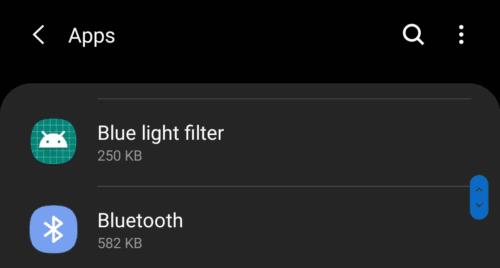
Tryck på "Bluetooth" i applistan, du kan behöva "Visa systemappar".
När du har hittat och tryckt på Bluetooth, tryck på "Lagring" för att hantera sparad Bluetooth-data.
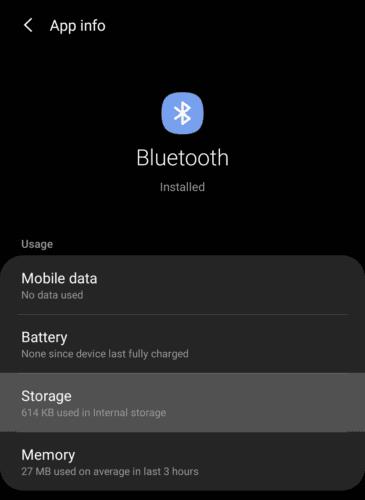
Tryck på "Lagring" för att hantera sparad Bluetooth-data.
Längst ner på skärmen finns två alternativ: "Rensa cache" och "Rensa data". Du bör försöka rensa cacheminnet först och sedan data om det inte löser problemet.
Obs! Detta steg kan kräva att du kopplar ihop alla dina Bluetooth-enheter med din telefon igen.
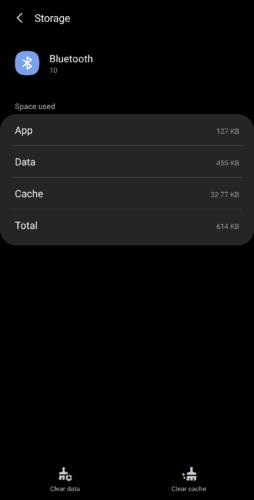
Försök att rensa Bluetooth-cachen först och sedan data om det inte löser problemet.
Kontakta kundsupport
Om allt annat misslyckas, försök att kontakta kundsupportavdelningen hos tillverkarna av både din telefon och dina hörlurar. Endera av dem kan ge dig enhetsspecifikt stöd.
Använder du flera Google-konton på Android och PC och vet inte hur man ändrar standard Google-konto? Läs vidare för att lära dig de hemliga stegen.
Facebook-berättelser kan vara mycket roliga att göra. Här är hur du kan skapa en berättelse på din Android-enhet och dator.
Fyller det på din Android? Lös problemet med dessa nybörjarvänliga tips för alla enheter.
Hur man aktiverar eller inaktiverar stavningskontrollfunktioner i Android OS.
En handledning som visar hur du aktiverar utvecklaralternativ och USB-felsökning på Samsung Galaxy Tab S9.
Älskar du att läsa e-böcker på Amazon Kindle Fire? Lär dig hur du lägger till anteckningar och markerar text i en bok på Kindle Fire.
Jag ger en lista över saker du kan prova om din Android-enhet verkar starta om slumpmässigt utan uppenbar anledning.
Vill du lägga till eller ta bort e-postkonton på din Fire-surfplatta? Vår omfattande guide går igenom processen steg för steg, vilket gör det snabbt och enkelt att hantera dina e-postkonton på din favorit enhet. Missa inte denna viktiga handledning!
En handledning som visar två lösningar på hur man permanent förhindrar appar från att starta vid uppstart på din Android-enhet.
Behöver du nedgradera en app på Android-enhet? Läs den här artikeln för att lära dig hur du nedgraderar en app på Android, steg för steg.






